De creatie van HDR-beelden (High Dynamic Range) is een fantastische manier om de diepte en de levendige kleuren van je foto's te verbeteren. Corel PaintShop Pro biedt een breed scala aan tools om zowel eenvoudige als complexe HDR-effecten te bereiken. In deze handleiding leer je hoe je uit een belichtingsreeks of een enkele RAW-foto een indrukwekkend HDR-beeld kunt genereren. Laten we direct in het proces duiken!
Belangrijkste bevindingen
- Corel PaintShop Pro biedt uitgebreide tools voor HDR-bewerking.
- De tonemapping-functie is cruciaal voor het creëren van HDR-beelden.
- Je kunt verschillende instellingen aanpassen om de gewenste look te bereiken.
- Let op de balans tussen beeldscherpte en beeldruis.
Stap-voor-stap handleiding
Stap 1: Voorbereiden van het beeld
Om te beginnen met het maken van je HDR-beeld, open je eerst het te bewerken beeld of de belichtingsreeks. Dit kun je doen via het menu "Bestand". Kies je afbeelding en open deze in Corel PaintShop Pro.
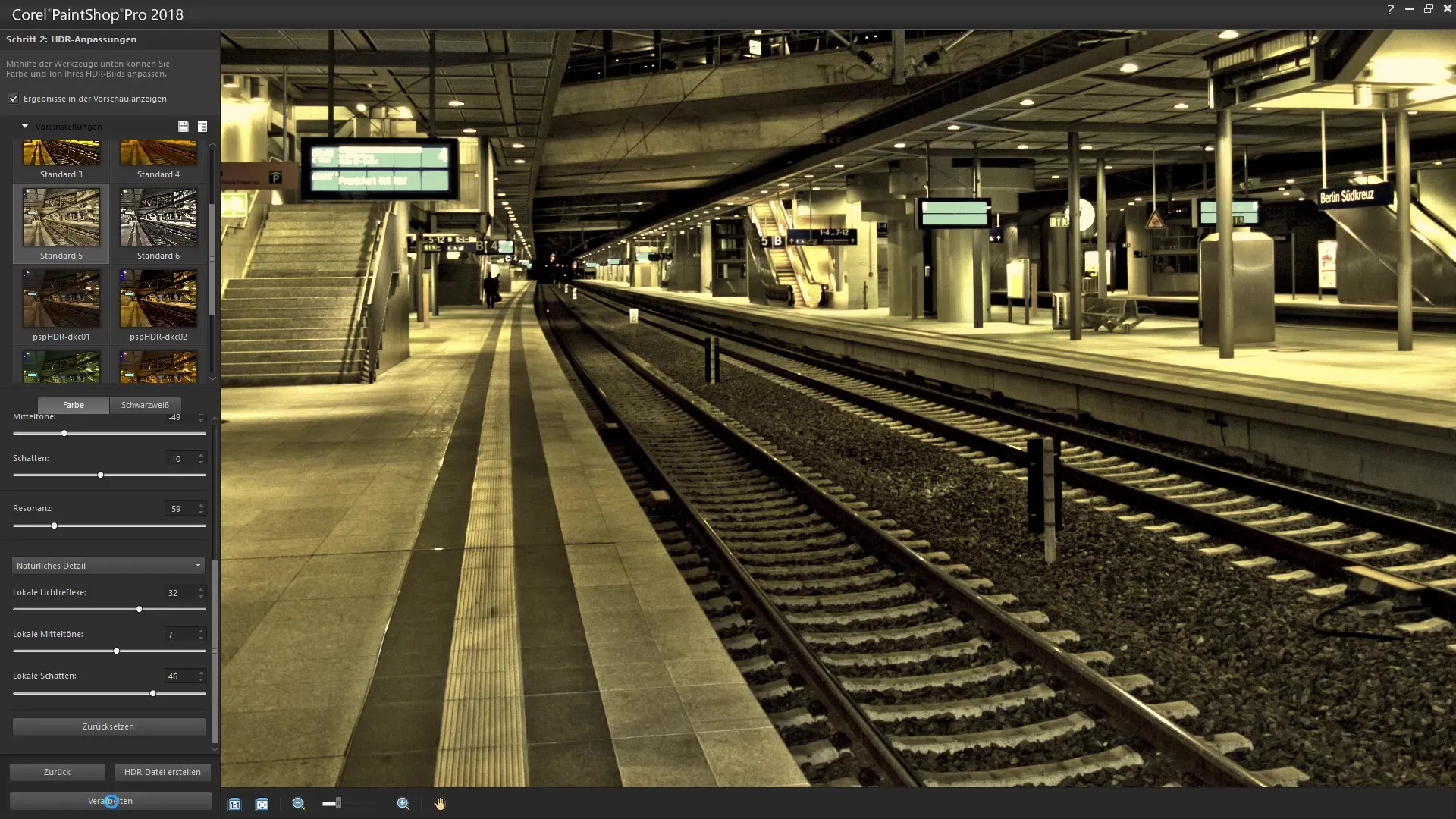
Stap 2: Beeld rechtzetten
Zodra je afbeelding is geopend, kun je het bijsnijdgereedschap kiezen om ongewenste delen van je beeld te verwijderen of om de afbeelding uit te lijnen. Pas de randen aan zodat de afbeelding optimaal tot zijn recht komt. Hierbij kun je horizontaal of verticaal werken en ervoor zorgen dat alle lijnen mooi zijn uitgelijnd.
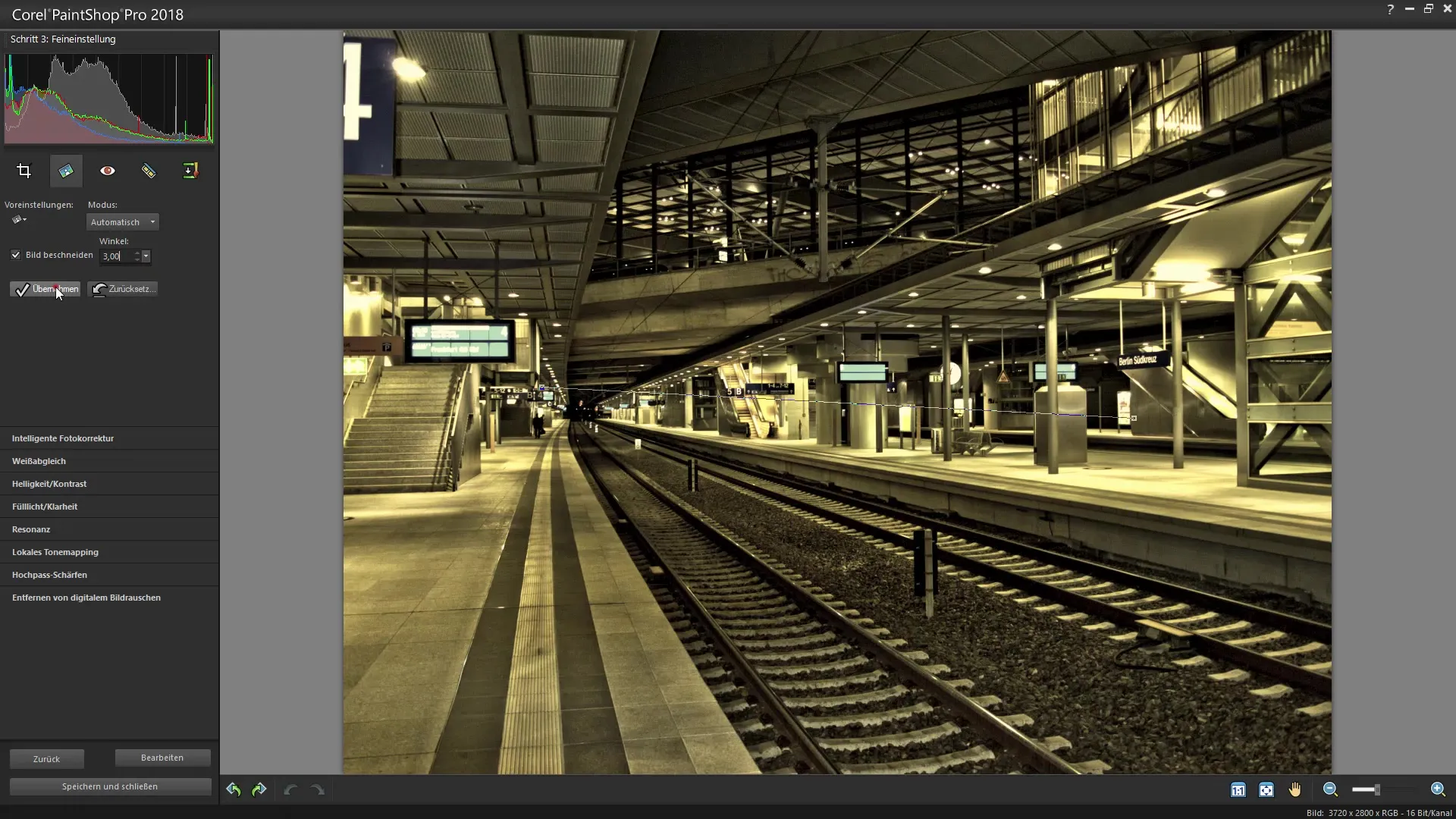
Stap 3: Slimme fotocorrectie
De volgende stap is de slimme fotocorrectie. Gebruik de functie om verschillende aspecten van je beeld te optimaliseren, inclusief helderheid en schaduwen. Controleer het histogram om de kleurverdeling te zien en pas de toncurven aan om overbelichting te voorkomen.
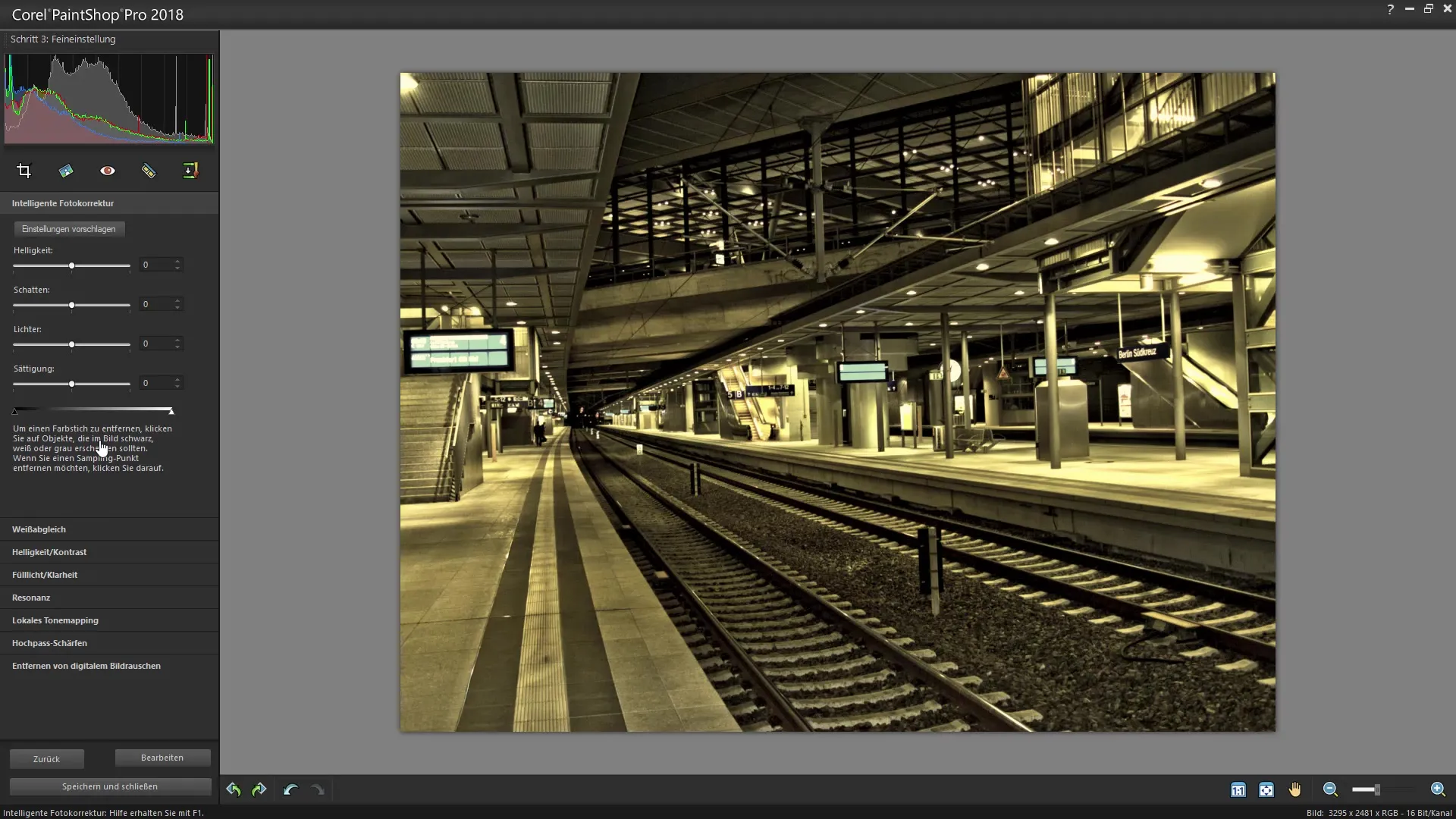
Stap 4: Helderheid en schaduw aanpassen
Ga nu naar de instellingen voor helderheid en schaduw. Je kunt de schaduwen oplichten om meer details zichtbaar te maken. Zorg ervoor dat je niet te veel helderheid toevoegt, omdat dit kan leiden tot overbelichting. Probeer verschillende waarden uit om het beste resultaat te bereiken.
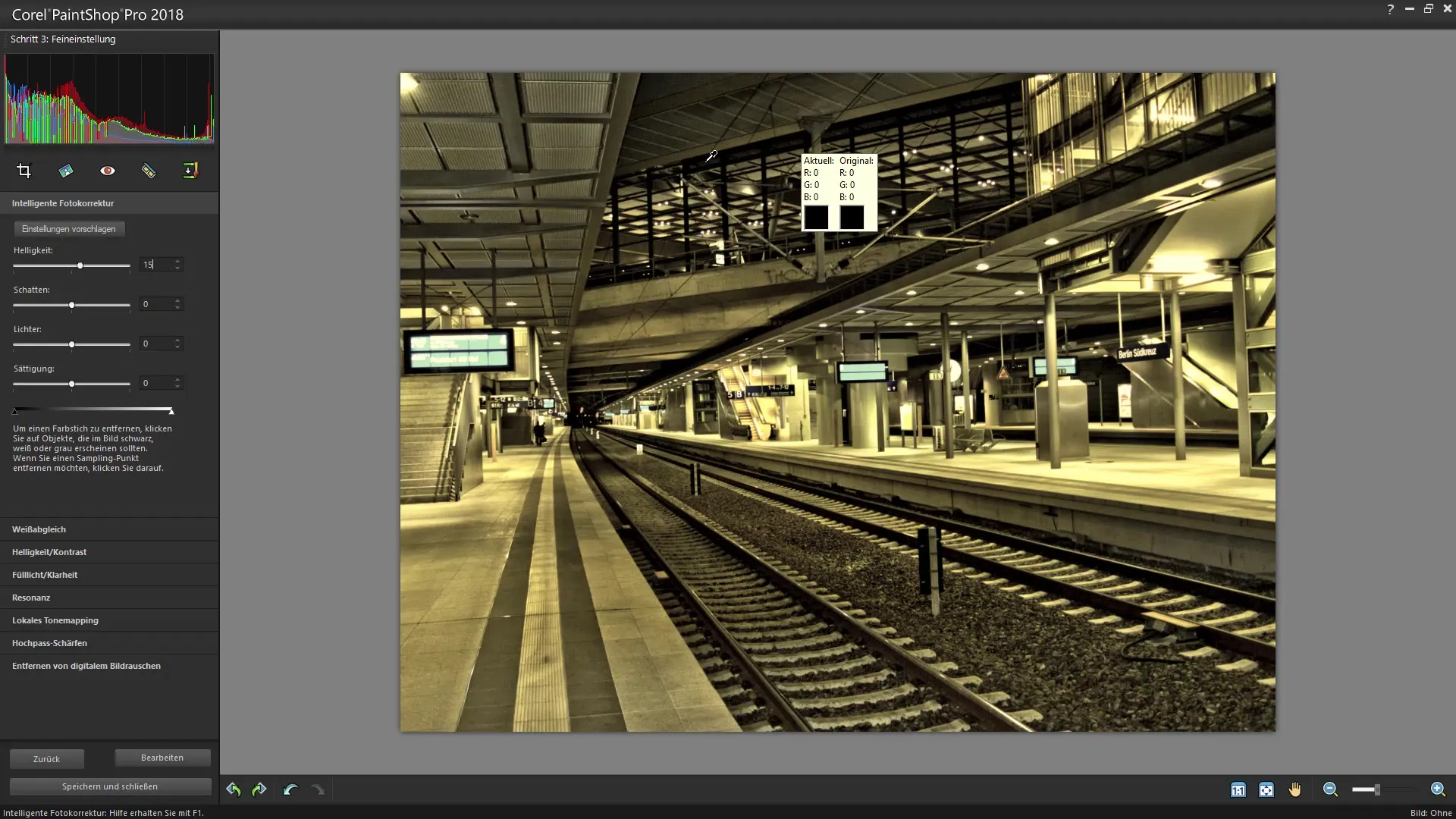
Stap 5: Werken met de lichten
Als volgende kun je de lichten in je afbeelding aanpassen. Hierbij moet je ervoor zorgen dat je niet te veel dynamiek uit de afbeelding haalt. Vaak is een kleinere waarde effectiever om een harmonisch beeld te creëren. Bovendien heb je de mogelijkheid om de verzadiging aan te passen en een aangename kleurtoon te creëren.
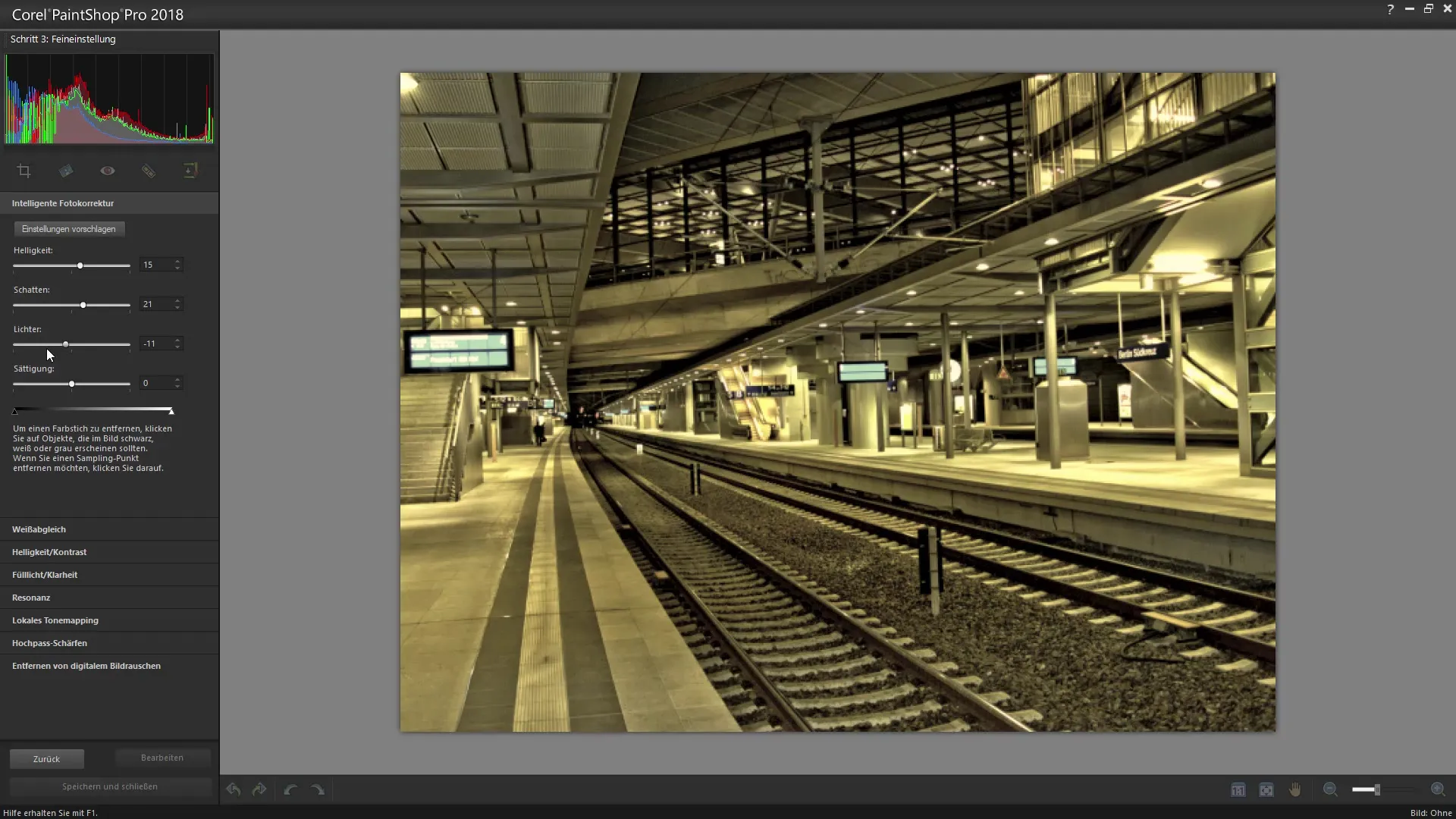
Stap 6: Kleurtemperatuur instellen
De kleurtemperatuur heeft ook een grote invloed op de algehele uitstraling van je HDR-beeld. Experimenteer met de schuifregelaars om de gewenste temperatuur voor je beeld te bereiken. Afhankelijk van de lichtomstandigheden en persoonlijke voorkeuren moet je hier verschillende waarden uitproberen.
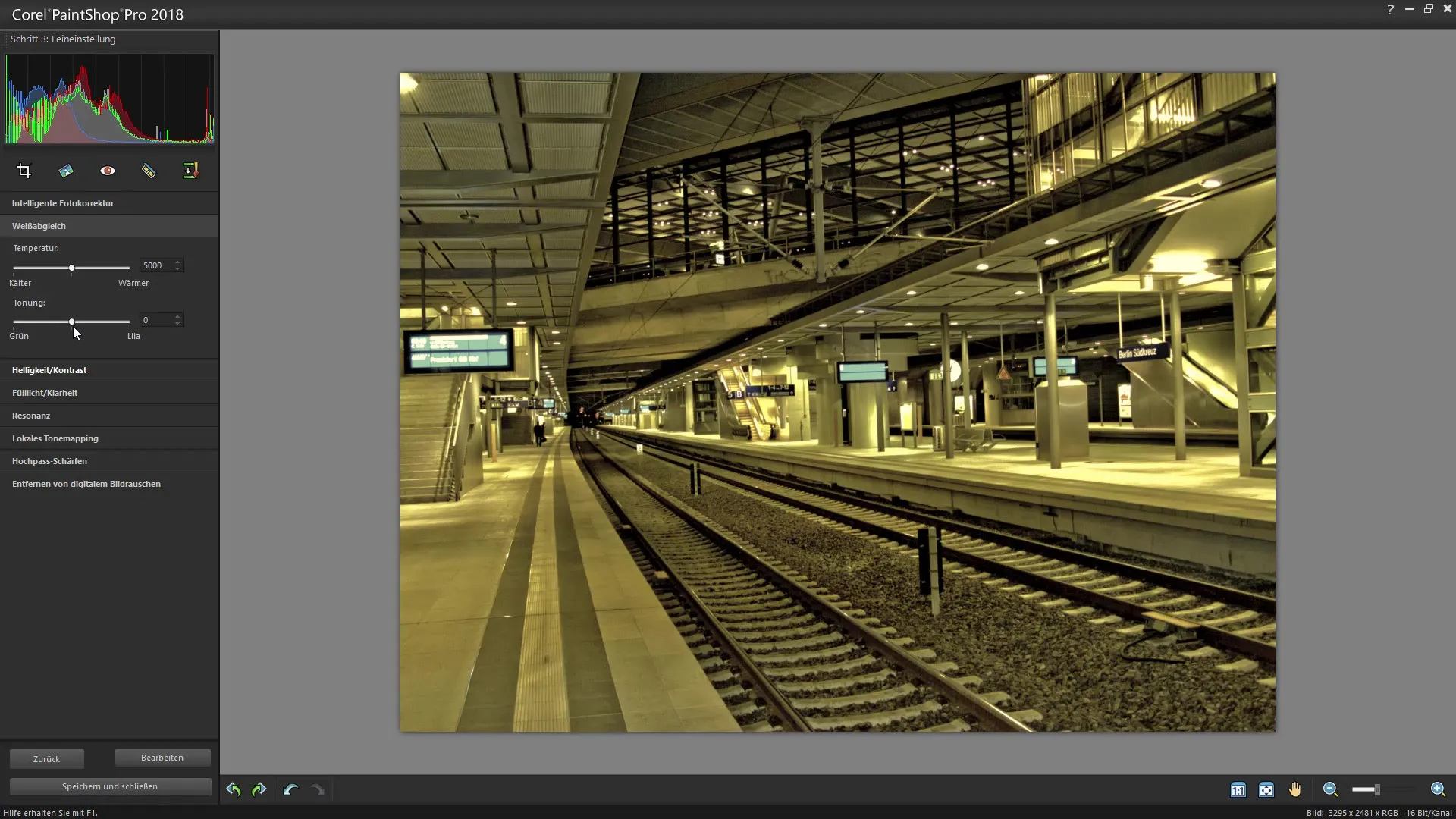
Stap 7: Detailbewerking door tonemapping
Hier komt het cruciale element voor je HDR: de tonemapping. Deze functie stelt je in staat om de dynamiek van je beeld te maximaliseren. Stel de sterkte van het effect in en kijk hoe de detailgetrouwheid en de kleurdiepte veranderen. Wees voorzichtig met de sterkte; een te hoge instelling kan de afbeelding onnatuurlijk laten lijken.

Stap 8: Hoogdoorlaatfilter en verscherpen
Om de scherpte van je beeld verder te verfijnen, pas je het hoogdoorlaatfilter toe. Dit filter helpt om de contouren in je beeld helderder te definiëren. Test verschillende waarden voor de sterkte om ervoor te zorgen dat het beeld niet aan natuurlijkheid verliest.
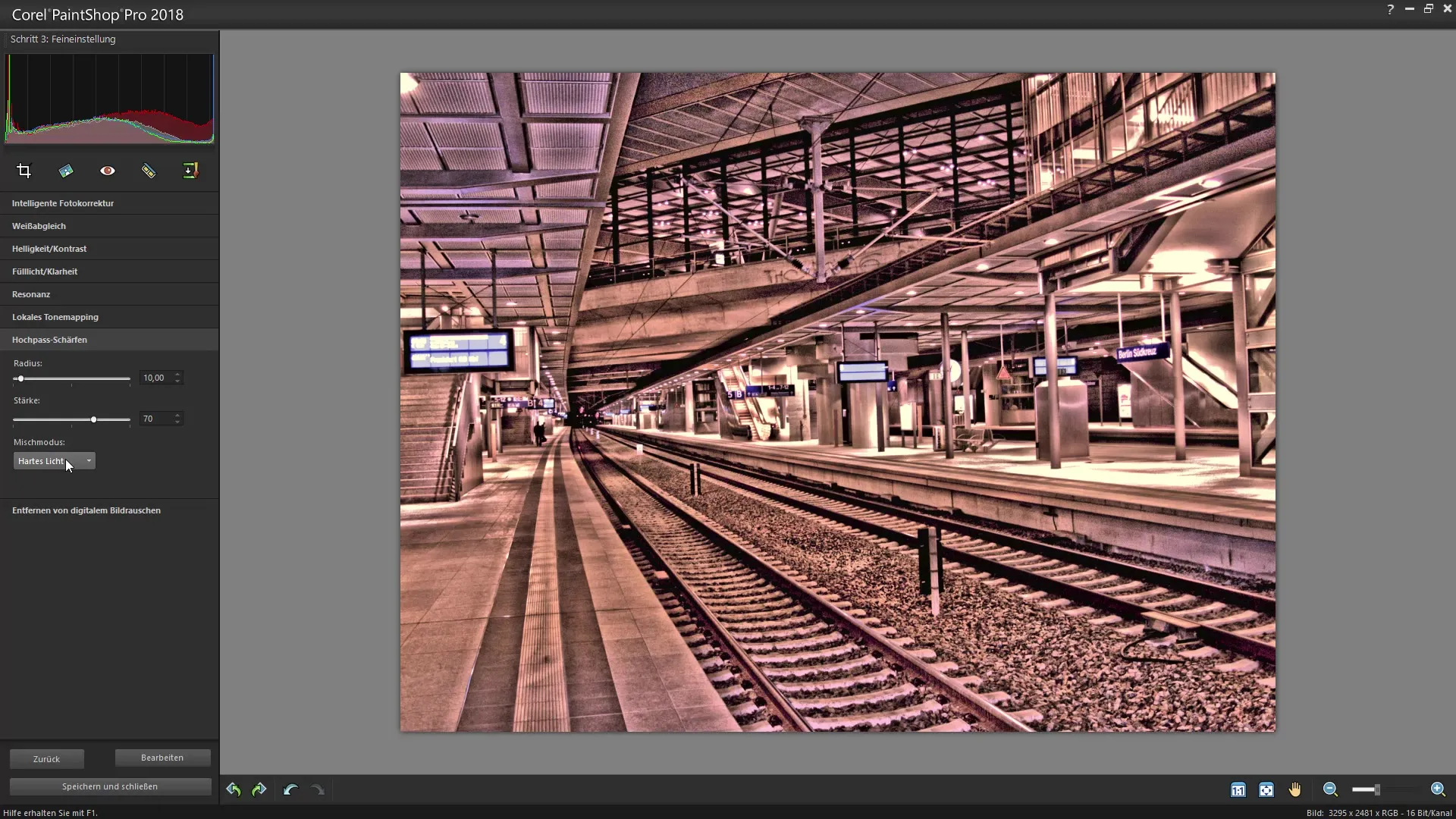
Stap 9: Beeldruis verminderen
De laatste stap omvat het verminderen van beeldruis. Via de ruisonderdrukking kun je ongewenste punten in je afbeeldingen verwijderen. Zorg ervoor dat de berekende hoeveelheid het beeld niet opblazt om de beeldkwaliteit te behouden.
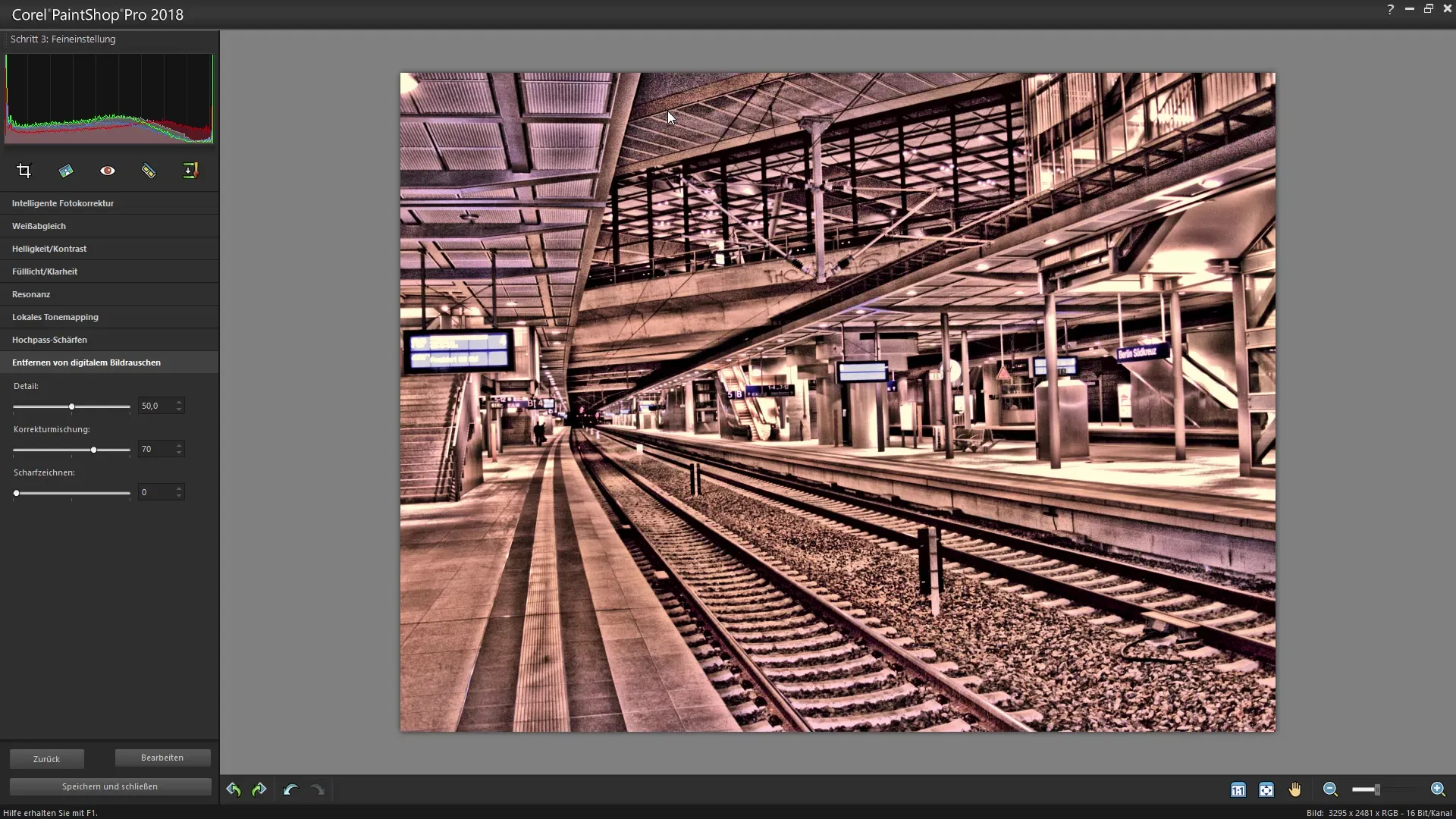
Stap 10: Opslaan van het voltooide beeld
Nadat je alle aanpassingen hebt gedaan, sla je je beeld op in het gewenste formaat. Ga hiervoor simpelweg naar "Bestand" > "Opslaan als". Geef je bestand een naam voor eenvoudige herkenning en sla het op een geschikte locatie op.
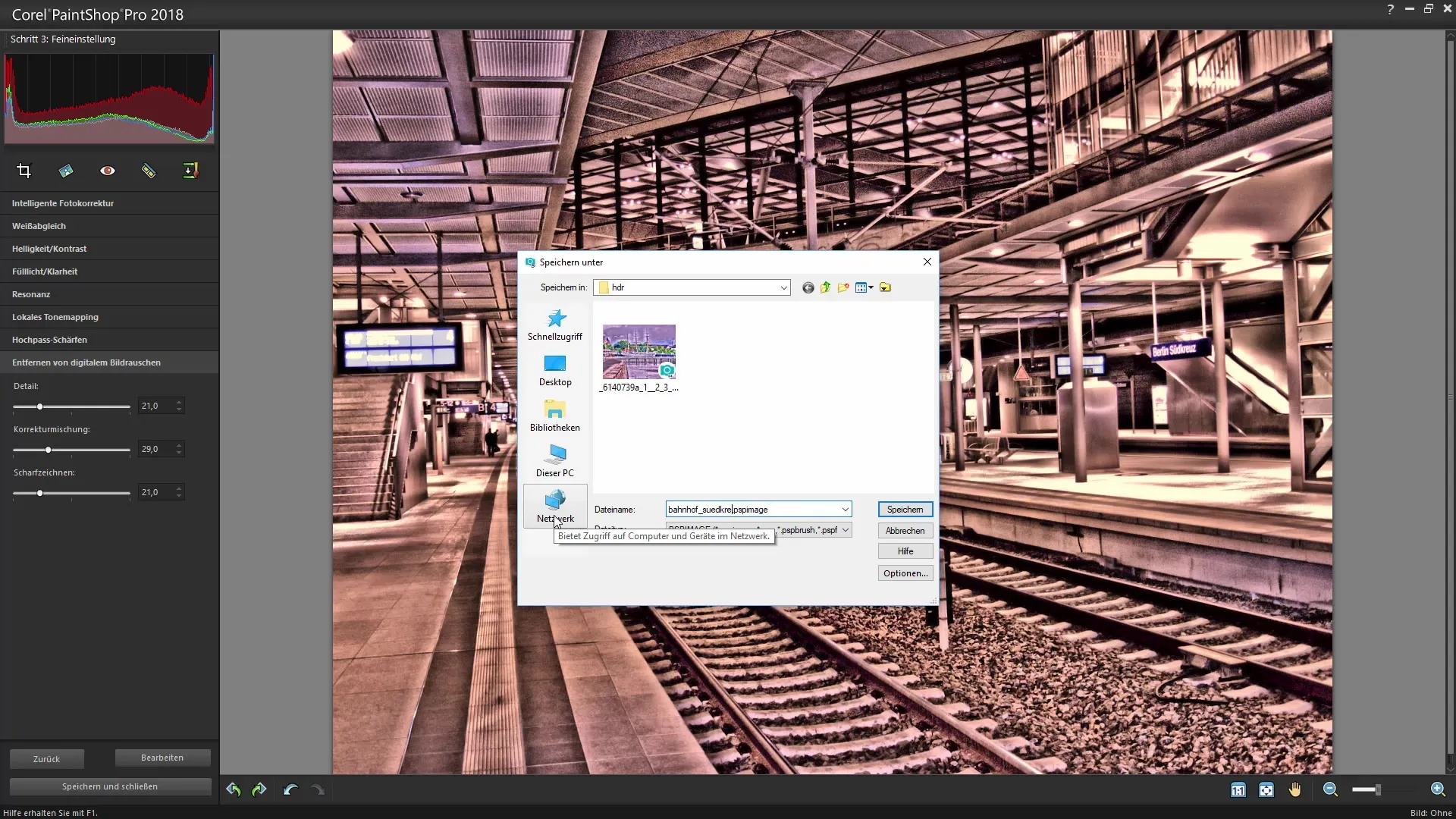
Samenvatting – HDR-beelden genereren met Corel PaintShop Pro
In deze handleiding heb je geleerd hoe je met Corel PaintShop Pro effectieve HDR-beelden kunt genereren. Van de initiële beeldbewerking tot het toepassen van tonemapping en ruisonderdrukking, heb je de basisprincipes voor indrukwekkende HDR-foto's onder de knie gekregen. Experimenteer met je eigen afbeeldingen en vind de stijl die je het beste bevalt!
Veelgestelde vragen
Hoe kan ik ervoor zorgen dat mijn HDR-beeld niet overbelicht is?Let bij het aanpassen van de helderheid op dat je alleen fijne aanpassingen maakt om overbelichting te voorkomen.
Kan ik ook met een belichtingsreeks HDR-beelden genereren?Ja, je kunt meerdere belichtingsfoto's importeren en deze voor je HDR-beeld gebruiken.
Hoe kan ik mijn afbeelding na de HDR-bewerking verder aanpassen?Je kunt je bewerkte afbeelding ook verder in PaintShop Pro openen en met extra aanpassingen in de lagenpalet of met filters werken.
Kan de HDR-effect ook teruggezet worden als ik niet tevreden ben?Ja, je kunt altijd de wijzigingen in PaintShop Pro ongedaan maken, zolang het bestand nog niet is gesloten.


